Sisukord
MyWebSearch , on brauseri reklaamvara ja kaaperdusprogramm, mis muudab teie brauseri vaikimisi otsingusseadistusi ja teostab ümbersuunamisi, kui te surfate internetis. Reklaamvara on komplekteeritud tarkvara paigaldusprogrammide sees. Pärast programmi paigaldamist muudab see teie avalehte "http://home.mywebsearch.com", emuleerib Google'i otsingumootorit ja kuvab online-turunduse reklaame.
See reklaamprogramm vastutab ka pahavara programmide eest, mis võivad kahjustada teie arvutit.

Täielikult eemaldada " MyWebSearch " seaded järgige alljärgnevat protseduuri:
Samm 1. Eemaldage " MyWebSearch " oma brauserist (Internet Explorer või Firefox).
Internet Explorer
Kuidas eemaldada " MyWebSearch" Internet Explorerist ja taastage brauseri seaded.
1. Avage Internet Explorer ja seejärel avage " Interneti-valikud ”.
Selleks valige IE failimenüüst " Tööriistad " > " Interneti-valikud ”.
Teatis*: IE viimastes versioonides vajutage " Käik " ikoon  üleval paremal.
üleval paremal.
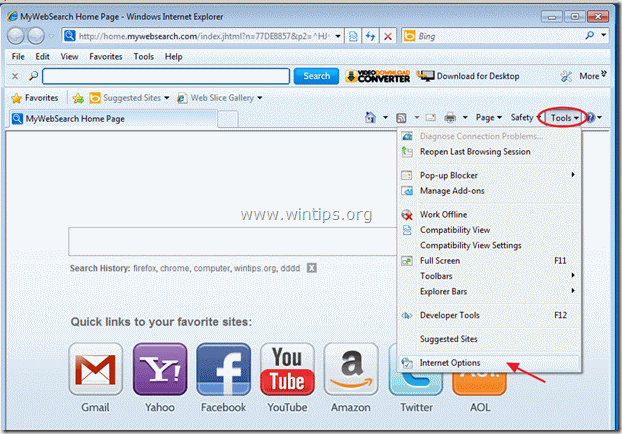
2. Klõpsake nuppu " Täiustatud " vahekaart.
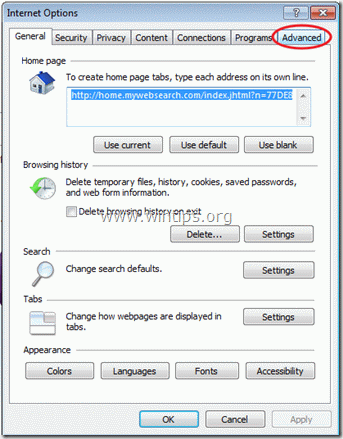
3. Vali " Reset ”.
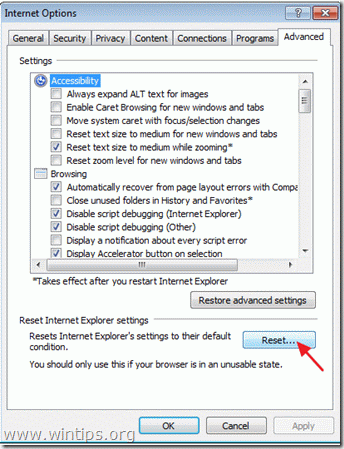
4. Kontrollida (lubada) " Isiklike seadete kustutamine " ja valige " Reset ”.
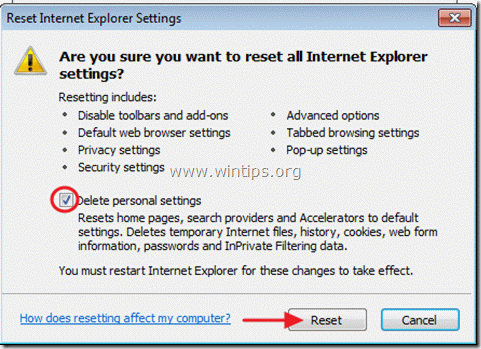
5. Pärast lähtestamise toimingu lõpetamist vajutage " Sulge " ja seejärel valige " OK ", et väljuda Internet Exploreri valikutest.
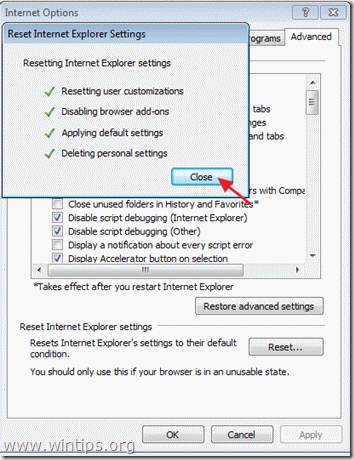
6. Sulgege Internet explorer ja jätkake 2. sammu juurde.
Mozilla Firefox
Kuidas eemaldada " MyWebSearch" Mozilla Firefoxist ja taastage brauseri seaded.
1. Kõigepealt peate olema aktiveerinud Firefoxi peamise "menüüriba".
* Paremklõps, tühja ruumi paremal pool "Lehekülje vahekaart" ja lubada Firefox "Menüüriba".
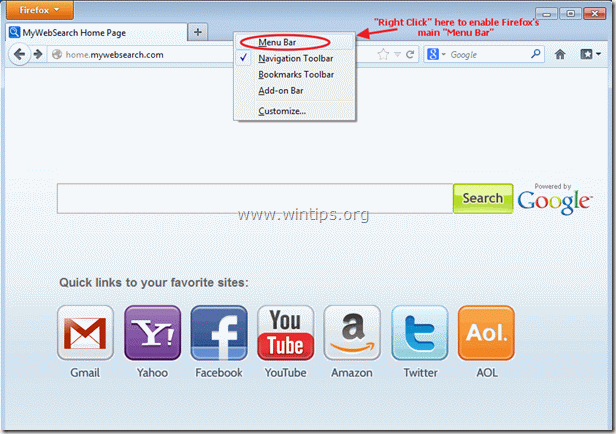
2. Firefoxi peamenüüst mine: " Tööriistad " > " Valikud ”.
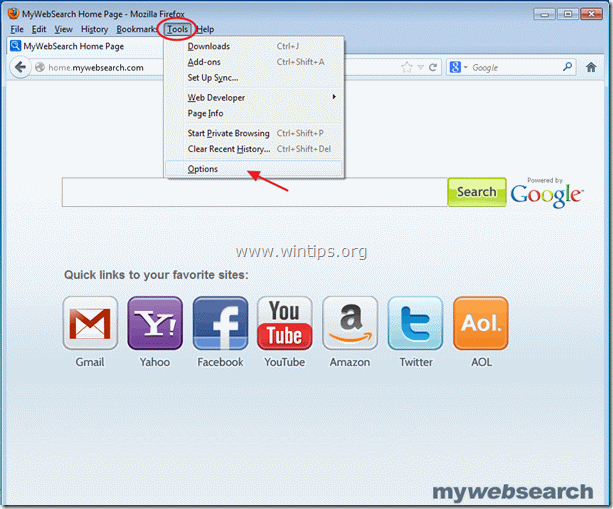
2. Kell " Üldine " vahekaart, mine " Koduleht " seaded ja kustutada " home.mywebsearch.com " koduleht ja sisestage oma eelistatud koduleht: nt www.google.com. Seejärel valige " OK" Firefoxi valikutest väljumiseks.
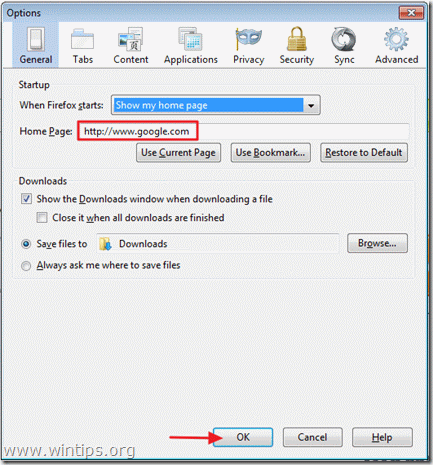
3. Firefoxi peamenüüst mine: " Tööriistad " > " Lisandid ”.
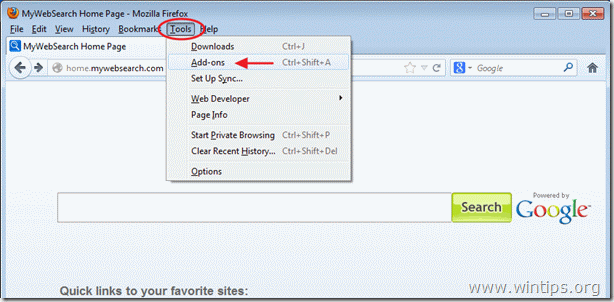
4. Kell " Lisandid ", valige " Pistikprogrammid" valikud vasakul.

5. Valige " MindSpark Toolbar Platform Plugin Stub...: ja vajutage " Lülita välja " nuppu sellel real.
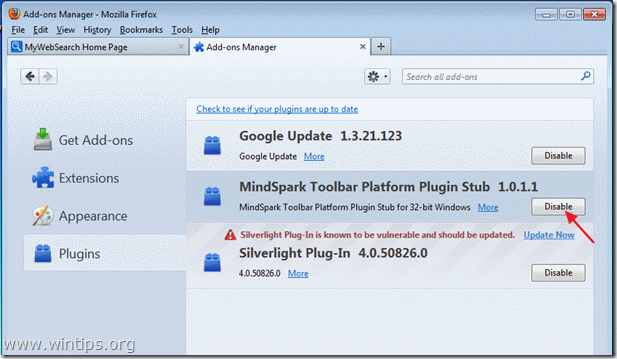
6. Sulgege kõik Firefoxi aknad ja jätkake järgmise sammuga.
2. samm: C lahja teie arvuti alates pahatahtlikud ohud.
Kasutage " MalwareBytes Anti-Malware " kuni puhas teie arvuti alates pahatahtlikud ohud.
1. Lae alla ja paigalda " MalwareBytes Anti-Malware " siit.*
Teatis*: Kui te ei tea, kuidas paigaldada " MalwareBytes Anti-Malware" loe seda postitust.
2. Jooksu " Malwarebytes Anti-Malware" ja laske programmil vajaduse korral uuendada oma uusimat versiooni ja pahatahtlikku andmebaasi.
3. Kui ekraanile ilmub "Malwarebytes Anti-Malware" põhiaken, valige vaikimisi skaneerimisvalik:
“ Viige läbi kiire skaneerimine " ja seejärel valige " Skaneeri " ja laske programmil oma süsteemi ohtude suhtes skaneerida.
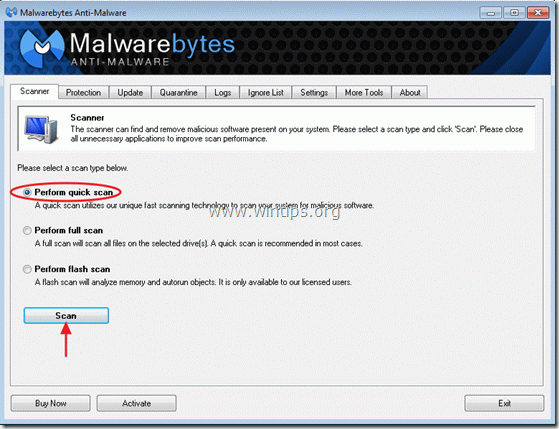
4. Kui skannimine on lõpetatud, valige " OK ”
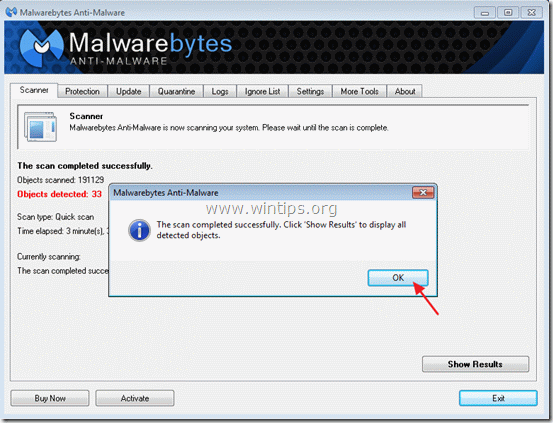
5. Vajutage nuppu " Näita tulemusi " nuppu, et vaadata ja eemaldada pahatahtlikud ohud.
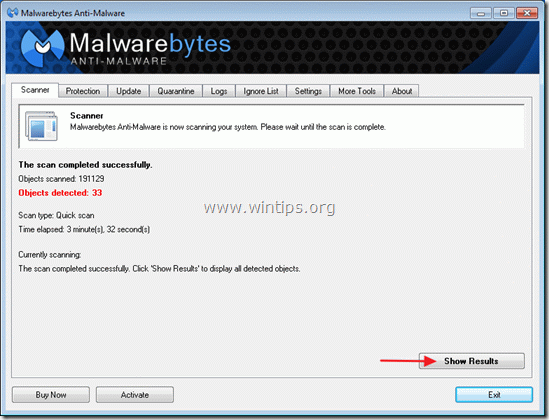
6. Aknas "Show Results" (Näita tulemusi) check - kasutades hiire vasakut nuppu - kõik nakatunud objektid ja seejärel valige " Eemalda valitud " ja laske programmil valitud ohud eemaldada.

7. Kui nakatunud objektide eemaldamise protsess on lõppenud, " Taaskäivitage oma süsteem, et eemaldada kõik aktiivsed ohud korralikult. ”.
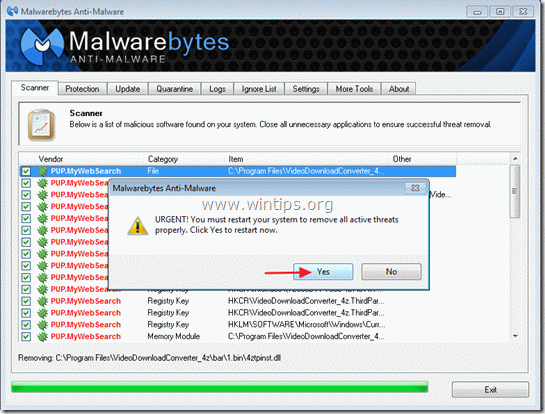
8. Pärast süsteemi taaskäivitamist, käivitage Malwarebytes' Anti-Malware uuesti tagamaks, et teie süsteemi ei jääks muid ohte*.
3. samm: Puhastage soovimatud ajutised failid ja kehtetud registrikanded.
Kasutage " CCleaner " programmi ja jätkake puhas teie süsteemi ajutisest Interneti-failid ja kehtetud registrikanded.
Kui te ei tea, kuidas paigaldada ja kasutada "CCleanerit", lugege neid juhiseid.
Nõuanded: Tagamaks, et teie arvuti on puhas ja turvaline, viige läbi Malwarebytes' Anti-Malware'i täielik skaneerimine akendes " Turvaline režiim “.
{Windowsi turvarežiimi sisenemiseks vajutage klahvi " F8 " klahvi, kui arvuti käivitub, enne Windowsi logo ilmumist. Kui " Windowsi lisavalikute menüü " ilmub ekraanile, kasutage klaviatuuri nooleklahve, et liikuda klahvile Turvaline režiim ja seejärel vajutage " SISESTA “}

Andy Davis
Süsteemiadministraatori ajaveeb Windowsi kohta





